Kā koplietot audio starp AirPods vai citām austiņām
Ikvienam patīk dalīties ar saviem draugiem savā iecienītākajā mūzikā. Var šķist, ka klausīšanās, izmantojot AirPods vai citas bezvadu austiņas, padara koplietošanu neiespējamu, taču tā nav taisnība. Ja jums ir iPhone vai iPad, kā arī AirPods vai daži citi bezvadu austiņu modeļi, varat koplietot audio iOS 13 izmantojot iebūvētās funkcijas. Lūk, kā.
Lai kopīgotu audio, ierīcē ir jābūt operētājsistēmai iOS 13.1 vai iPadOS 13.1 vai jaunākai versijai. Skatiet saderīgo ierīču un austiņu sarakstu raksta beigās, lai redzētu, vai jūsu darbojas. Kamēr AirPods darbojas ar ierīcēm, kuras nav Apple ražotas, audio koplietošana darbojas tikai no iOS un iPadOS ierīcēm.
Kopīgojiet audio ar AirPods uzlādes futrālī
Ja vēlaties koplietot AirPod audio, vienkāršākais veids, kā to izdarīt, ir, ja jūsu drauga AirPods joprojām atrodas uzlādes futrālī. Šādā situācijā veiciet šīs darbības, lai kopīgotu AirPod audio:
Sāciet ar AirPod ausīm. Jūs varat klausīties audio vai nē. Nu ir labi.
Lūdziet savam draugam pievilkt savus AirPods tuvu jūsu iPhone vai iPad un atvērt uzlādes futrāļa vāku.
Jūsu iPhone tālrunī vai iPad tiek parādīts logs. Krāns Īslaicīgi kopīgojiet audio.
Lūdziet savam draugam nospiest savienošanas pogu savā AirPods futlārī, lai savienotu to ar jūsu iPhone vai iPad.
-
Kad viņu AirPod ir pievienoti, pieskarieties Gatavs un sāciet koplietot audio.
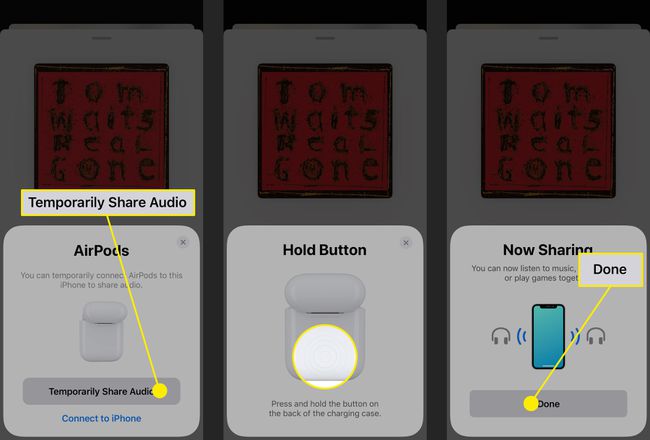
Kā koplietot audio ar izmantotajiem AirPod
Ja jūsu draugam jau ir AirPod ausīs un viņš klausās audio (tāpēc viņu AirPods ir savienots ar viņu iPhone vai iPad), ir jāveic vēl dažas darbības, lai kopīgotu audio ar tiem AirPods. Tālāk ir norādīts, kā rīkoties.
Ievietojiet AirPod ausīs.
Lietotnē, no kuras klausāties, atlasiet audio izvades ikonu (trīs apļi ar trīsstūri apakšā), Vadības centrsvai bloķēšanas ekrānā.
-
Sadaļā Austiņas pieskarieties pie Kopīgojiet audio.
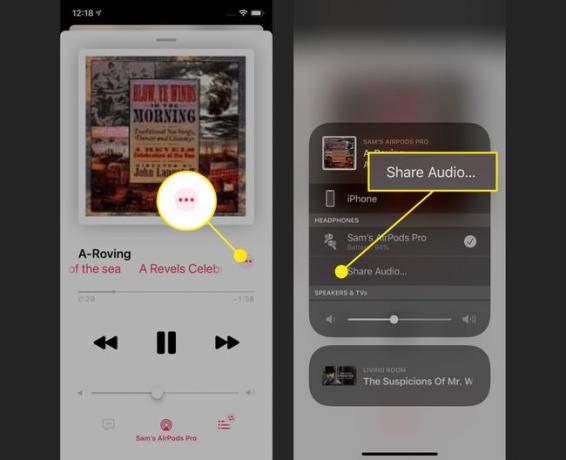
Novietojiet savu iPhone vai iPad tuvu drauga ierīcei.
Savā iPhone tālrunī vai iPad planšetdatorā pieskarieties Kopīgojiet audio.
-
Jūsu draugam vajadzētu pieskarties Pievienojies savā iPhone vai iPad.

Pēc brīža audio tiks kopīgots no jūsu ierīces ar viņu ierīci.
Ja šie norādījumi nedarbojas, iespējams, AirPods nevar izveidot savienojumu ar jūsu ierīci. Uzziniet, kā izlabojiet AirPods, kas nevar izveidot savienojumu.
Audio koplietošana ārpus AirPods
AirPods nav vienīgais bezvadu austiņu veids, kas tiek atbalstīts audio kopīgošanai. Varat arī izmantot vairākas Beats austiņas (pilnu sarakstu skatiet tālāk). Ja jums ir saderīgs modelis, tālāk ir norādīts, kā koplietot audio no sava iPhone vai iPad ar to Beats austiņām.
Sāciet, pārliecinoties, vai jūsu AirPods ir pievienoti jūsu ierīcei un vai jūsu draugs ir ieslēdzis austiņas vai austiņas.
Palūdziet savam draugam nospiest Jauda pogu uz austiņām vai austiņām. Tam vajadzētu būt ātrai nospiešanai, kas ilgst mazāk nekā 1 sekundi.
Turot AirPod ausīs, novietojiet savu iPhone vai iPad tuvu to iPhone vai iPad.
-
Jūsu iPhone tālrunī vai iPad tiek parādīts logs. Krāns Īslaicīgi kopīgojiet audio.
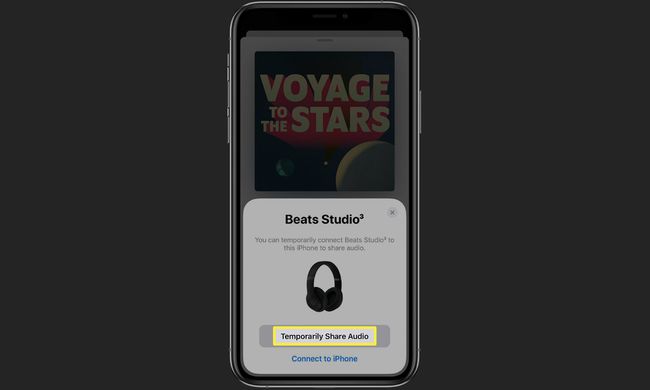
Ja jūsu draugs tiek aicināts savā ierīcē, viņam jāievēro norādījumi. Kad viņi būs pabeiguši, audio tiks kopīgots jūsu ierīcē ar viņu ierīci.
Kā kontrolēt AirPods audio koplietošanu
Kad esat kopīgojis AirPods audio starp ierīci un drauga AirPods vai Beats austiņām, ir divi veidi, kā kontrolēt audio: klausāmais un skaļums.
Kontrolējiet mūziku, kopīgojot AirPods audio
Kopīgojot AirPods audio operētājsistēmā iOS 13 un jaunākās versijās, jūs kontrolējat to, ko klausāties tāpat kā tad, kad nekopīgojat. Vienkārši pārvietojieties lietotajā lietotnē un pieskarieties tam, ko vēlaties klausīties. Persona, kuras ierīce koplieto audio, kontrolē atlasi. Jūsu draugs nevar mainīt audio, fiziski nepaņemot jūsu iPhone vai iPad.
Kontrolējiet skaļumu, koplietojot AirPods audio
Pēc noklusējuma abi austiņu komplekti atskaņo vienā skaļumā. Taču varat atsevišķi kontrolēt koplietotā audio skaļumu, lai jūs varētu klausīties vienā skaļumā, bet draugs citā. Darīt to:
Atvērt Vadības centrs.
Pieskarieties Skaļums slīdni. Tagad tiks parādītas divu personu ikonas, kas norāda, ka kopīgojat audio.
-
Tiek parādīti divi skaļuma slīdņi; viens tev un otrs tavam draugam. Pielāgojiet katru atsevišķi.
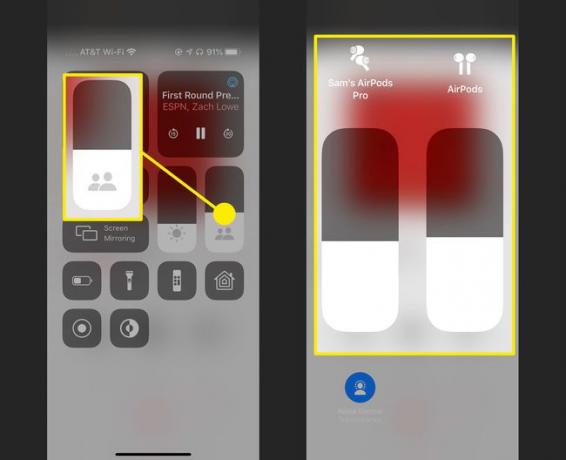
Kā pārtraukt AirPods audio kopīgošanu
Vai esat gatavs pārtraukt audio kopīgošanu? Vienkārši izpildiet šīs darbības:
Lietotnē, no kuras klausāties, atlasiet audio izvades ikonu (trīs apļi ar trīsstūri apakšā), Vadības centrsvai bloķēšanas ekrānā.
Iekš Austiņas sadaļā pieskarieties atzīmei blakus drauga AirPods vai Beats austiņām.
-
Kad viņu austiņas atvienosies no jūsu ierīces un kopīgošana tiks pārtraukta, tās pazudīs no šī ekrāna.
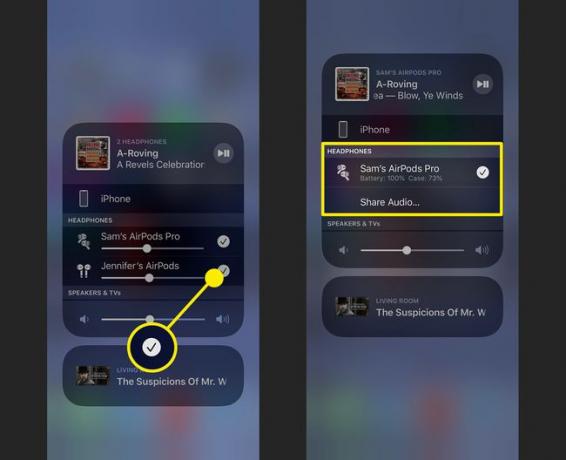
Kādas bezvadu austiņas var koplietot audio?
Bezvadu austiņas, kas atbalsta iOS 13 audio koplietošanu, ir:
| AirPods Pro | Pārspēj Powerbeats | Pārspēj Solo3 Bezvadu |
| AirPods (2. paaudze) | Pārspēj Powerbeats Pro | Beats studija3 Bezvadu |
| AirPods (1. paaudze) | Pārspēj Powerbeats3 Bezvadu | BeatsX |
| Pārspēj Solo Pro |
Kuras Apple ierīces atbalsta audio koplietošanu?
Jebkura Apple ierīce, kurā var darboties iOS 13, var izmantot audio koplietošanas funkciju. Šajā rakstīšanas brīdī saderīgie modeļi ir:
| iPhone | iPad | iPod touch |
|---|---|---|
| iPhone 12 sērija | iPad Pro (10,5"/11"/12,9" 2. paaudze) | 7. ģen. |
| iPhone SE (2. paaudze) | iPad (5. paaudzes vai jaunāka) | |
| iPhone 11/Pro/Pro Max | iPad Air (3. paaudze) | |
| iPhone Xs/Xs Max | iPad mini (5. paaudze) | |
| iPhone Xr | ||
| iPhone X | ||
| iPhone 8/8 Plus |
